
Diese Anleitung erklärt, wie man Gegenstände mit dem Weltspeicher und dem Charakterspeicher dupliziert.
Wie man Gegenstände dupliziert
World Save-Methode
1. Kopieren der World-Datei
Um zu beginnen, müssen Sie zuerst eine Kopie der World-Datei erstellen, in der sich die Itens befinden, die Sie duplizieren möchten.
World-Dateien befinden sich in Ihrem AppData-Verzeichnis im Worlds-Ordner in Valheim:
- C:UsersUsernameAppDataLocalLowIronGateValheimworlds
Tipp:Um zum Appdata-Ordner zu gelangen, drücken Sie Ihre Windows-Taste + R und geben Sie %appdata% in das Feld ein.
Ihre gespeicherten Welten werden wie folgt als Datenbankdateien aufgelistet:

Erstellen Sie einen externen Ordner und kopieren Sie die Weltdatei, die Sie verwenden möchten, in diesen neuen Ordner.
2. Gegenstände greifen
Nachdem Sie die Weltdatei mit den darin enthaltenen Gegenständen gespeichert haben, öffnen Sie die Welt und schnappen Sie sich die Gegenstände, die Sie duplizieren möchten.
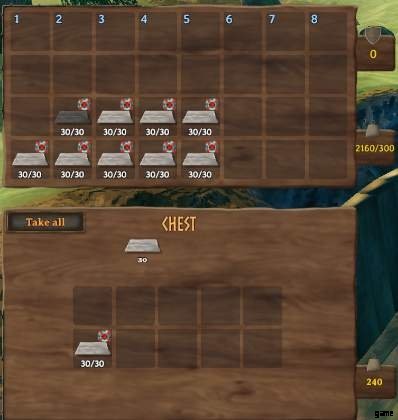
3. Duplizieren
Melden Sie sich mit den Gegenständen in Ihrem Inventar von der Welt ab. Fahren Sie dann mit dem erstellten externen Ordner fort und kopieren Sie die alte Weltdatei (die mit den Gegenständen darin) von dort in das Weltenverzeichnis, wobei Sie die gespeicherte Datei (die ohne Gegenstände) überschreiben
4. Betrogen
Wenn Sie in die Welt zurückkehren, sind die Gegenstände, die Sie mitgenommen haben, wieder dort und vervollständigen das Dupe.
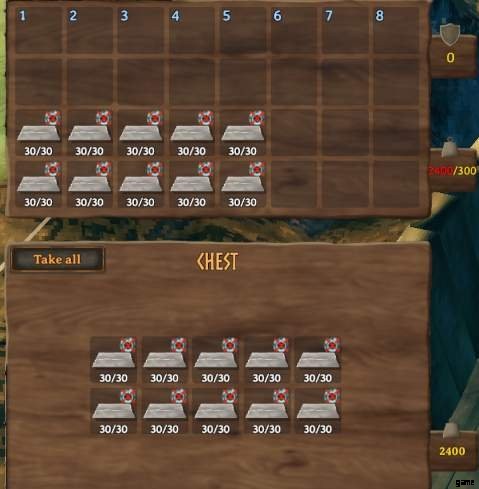
Methode zum Speichern von Zeichen
1. Gegenstände greifen und in deinem Inventar aufbewahren
Schnapp dir die Gegenstände, die du duplizieren möchtest, speichere sie in deinem Inventar und melde dich ab.
2. Kopieren des Zeichens
Erstellen Sie mit den Gegenständen in Ihrem Inventar einen externen Ordner, um den gespeicherten Charakter zu speichern.
Gehen Sie dann in das Zeichenverzeichnis:
- C:BenutzerBenutzernameAppDataLocalLowIronGateValheimZeichen
Kopieren Sie den Spielstand und fügen Sie ihn in den externen Ordner ein.
3. Duplizieren
Gehe mit dem kopierten Charakterspeicher zurück in deine Welt und verstaue die Gegenstände wieder in einer Truhe.
4. Überschreiben
Nachdem Sie die Gegenstände in der Welt gespeichert haben, melden Sie sich ab, gehen Sie zu Ihrem externen Ordner und kopieren Sie den alten Charakterspeicher von dort. Wechseln Sie nach dem Kopieren in den Zeichenordner in AppData und fügen Sie den alten Speicherstand dort ein, wobei Sie den ohne Elemente überschreiben.
5. Fertig
Melden Sie sich nach dem Überschreiben des gespeicherten Charakters in Ihrer Welt an und die Gegenstände sollten sich sowohl in der Truhe als auch in Ihrem Inventar befinden.
